| Funktion
:--- | :---: | :---
***Lieferant***||Name des Lieferanten
***Bestellen bis***||Info bis wann und in welchen Intervall bei dem Lieferanten bestellt wird
***Lieferung bis***||Datum & Uhrzeit, wann die Bestellung geliefert wird
***Mindestbestellwert***||Betrag um welchen mindestens bestellt werden muss
***Vergangene Bestellung***||hier werden vergangene Bestellungen angezeigt - wenn bereits welche vorhanden sind
***Sonstige Lieferanteninfo***||hier kann man noch eine Info für den Lieferranten eintragen (z.B. Lieferung bitte erst ab 10:00 Uhr)
[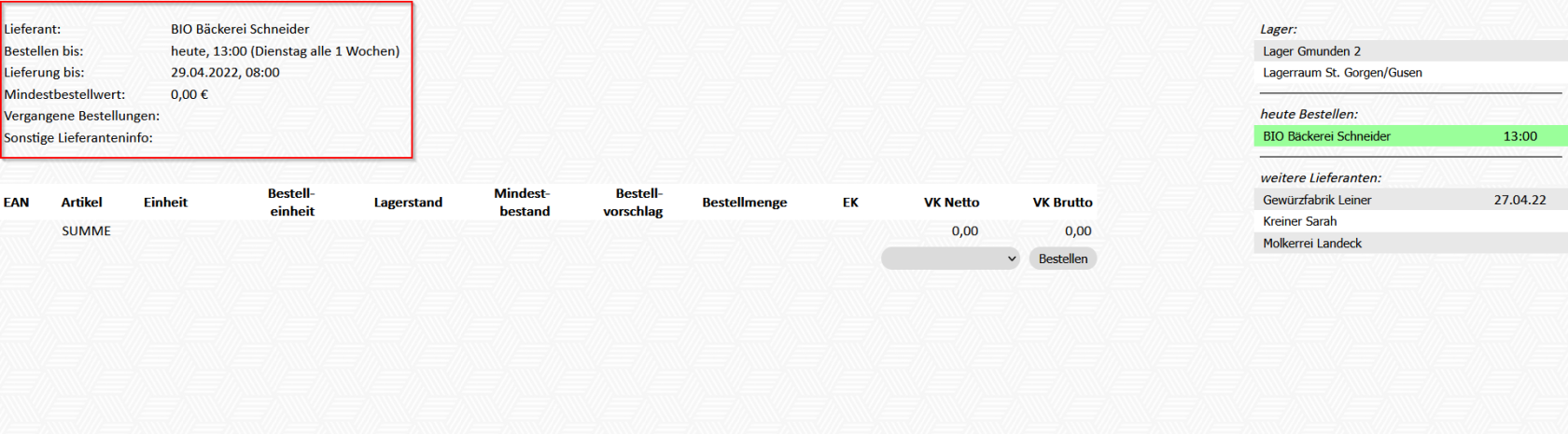](https://wiki.lotzapp.net/uploads/images/gallery/2022-04/image-1650946120580.png)
#### **Unterer Block (Bestellzeile)**:
Feldname |
| Funktion
:--- | :---: | :---
***EAN***||EAN-Code des Artikels
***Artikel***||Name des Artikels
***Einheit***||Einheit des Artikels
***Bestelleinheit***||hier wird die Bestelleinheit gewartet ([Lieferanten](https://wiki.lotzapp.net/books/modul-artikel/page/lieferanten-mittlerer-block))
***Lagerstand***||
***Mindestbestand***||wie viel sollte immer vorhanden sein
***Bestelvorschlag***||
***Bestellmenge***||wie viel soll bestellt werden; **WICHTIG**: eingetragene Bestellmengen werden im Hintergrund gespeichert und können somit später wieder aufgerufen werden
***EK***||wird automatisch vorgeschlagen - kann manuell verändert werden
***VK Netto/VK Brutto***||voraussichtlicher Bestellwert wird errechnet
[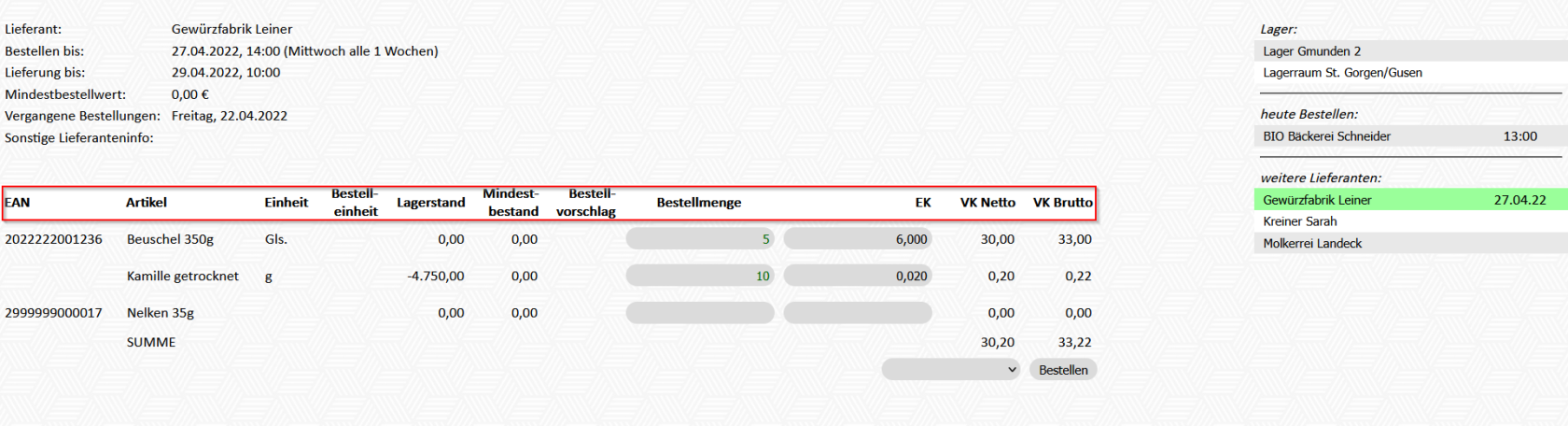](https://wiki.lotzapp.net/uploads/images/gallery/2022-04/image-1650946964537.png)
Nun kann im unteren Feld noch ein Lager ausgewählt werden, wo die Bestellung eingebucht werden soll, ansonsten bleibt das Feld einfach leer. Danach klickt man noch auf ```Bestellen``` um die Bestellung abzuschließen.
[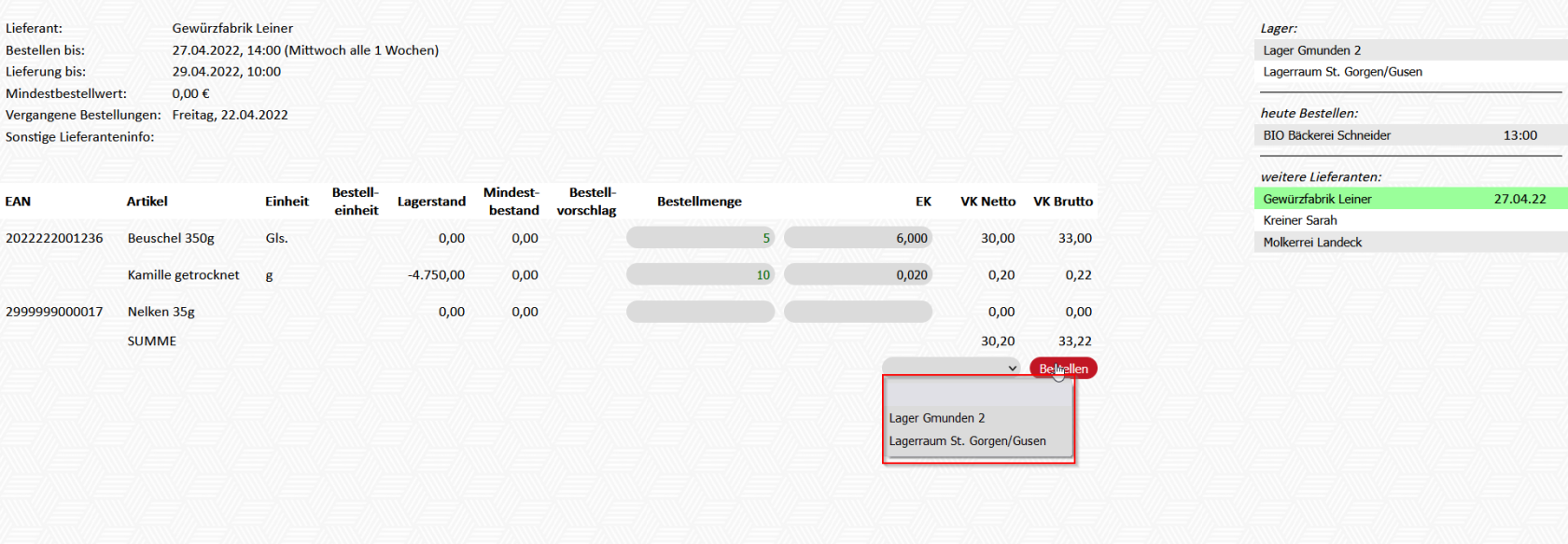](https://wiki.lotzapp.net/uploads/images/gallery/2022-04/image-1650947106767.png)
In der Übersicht kann man nun alle Bestellungen sehen:
[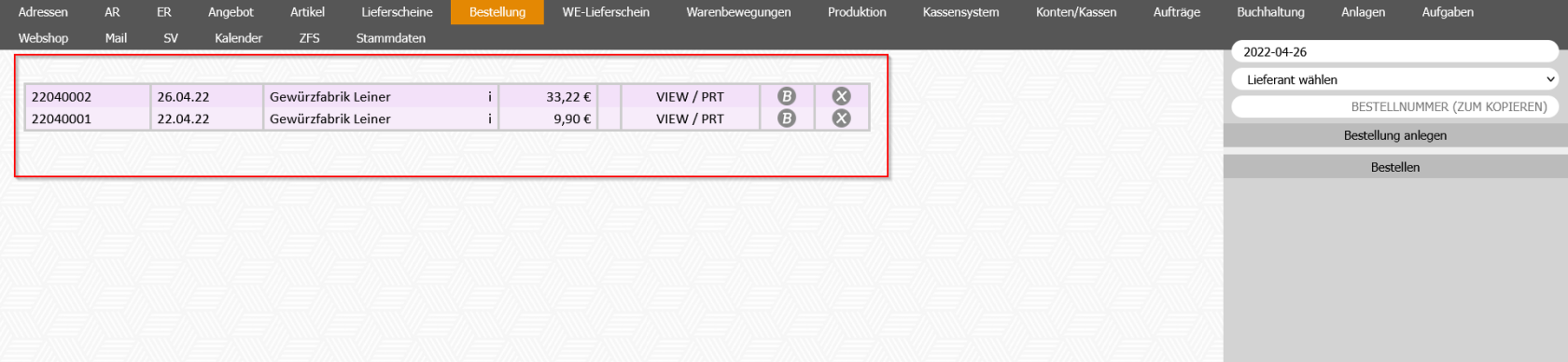](https://wiki.lotzapp.net/uploads/images/gallery/2022-04/image-1650947359579.png)
# Übersicht Lager
Sobald ein Lager ausgewählt wurde, werden nur noch die Artikel angezeigt, die auf dem gewählten Lager gültig sind.
[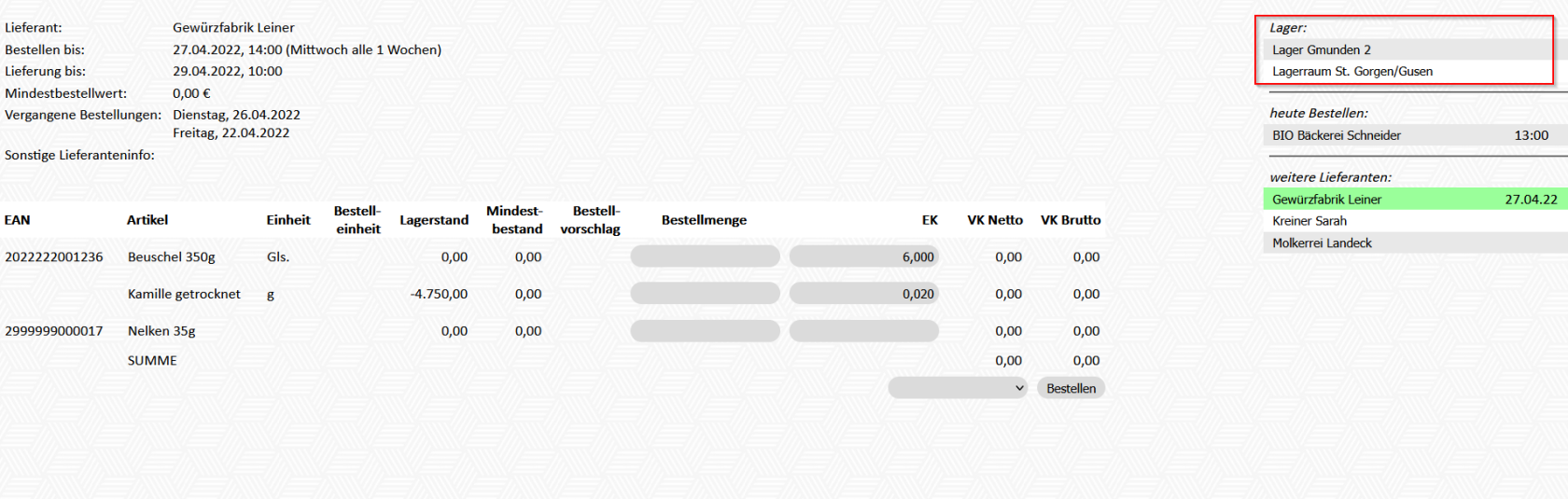](https://wiki.lotzapp.net/uploads/images/gallery/2022-04/image-1650947849401.png)
[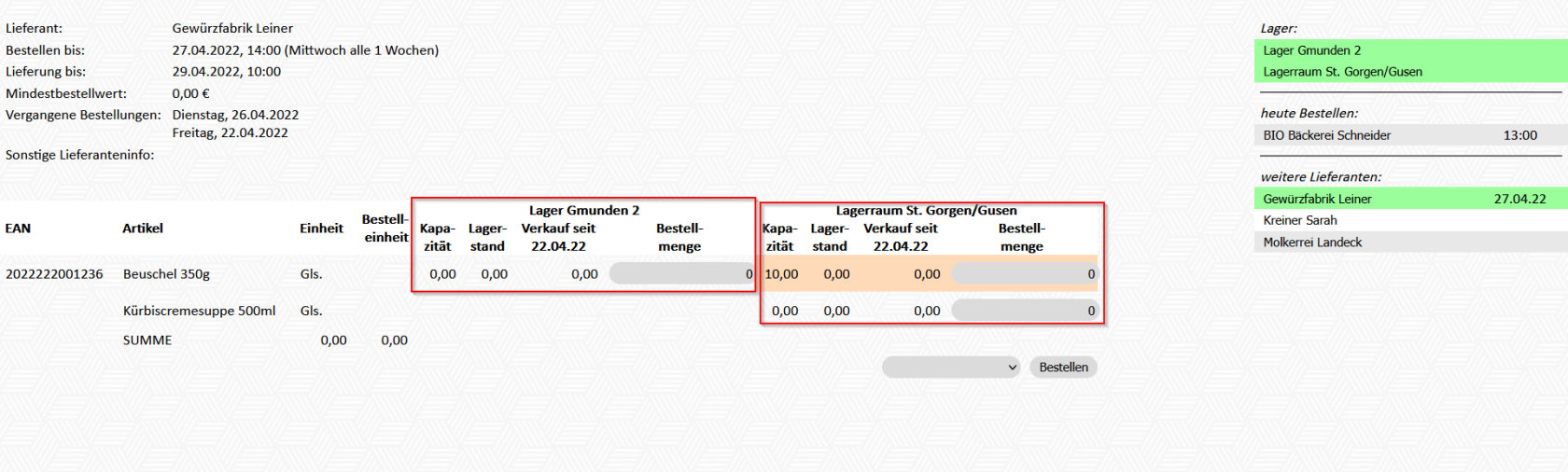](https://wiki.lotzapp.net/uploads/images/gallery/2022-04/image-1650947857147.png)
Es werden für jedes Lager 4 weitere Spalten angzeigt:
Feldname |
| Funktion
:--- | :---: | :---
***Kapazität***||hier wird angezeigt wieviel Platz im jeweiligen Lager für den Artikel ist
***Lagerstand***||wieviel ist gerade vom jeweiligen Artikel am Lager
***Verkauf seit***||wieviel wurde seit der letzten bestellung verkauft; durch einen Doppelklick auf das Datum, kann das Datum manuell geändert werden
***Bestellmenge***||wieviel soll auf das jeweilige Lager bestellt werden
[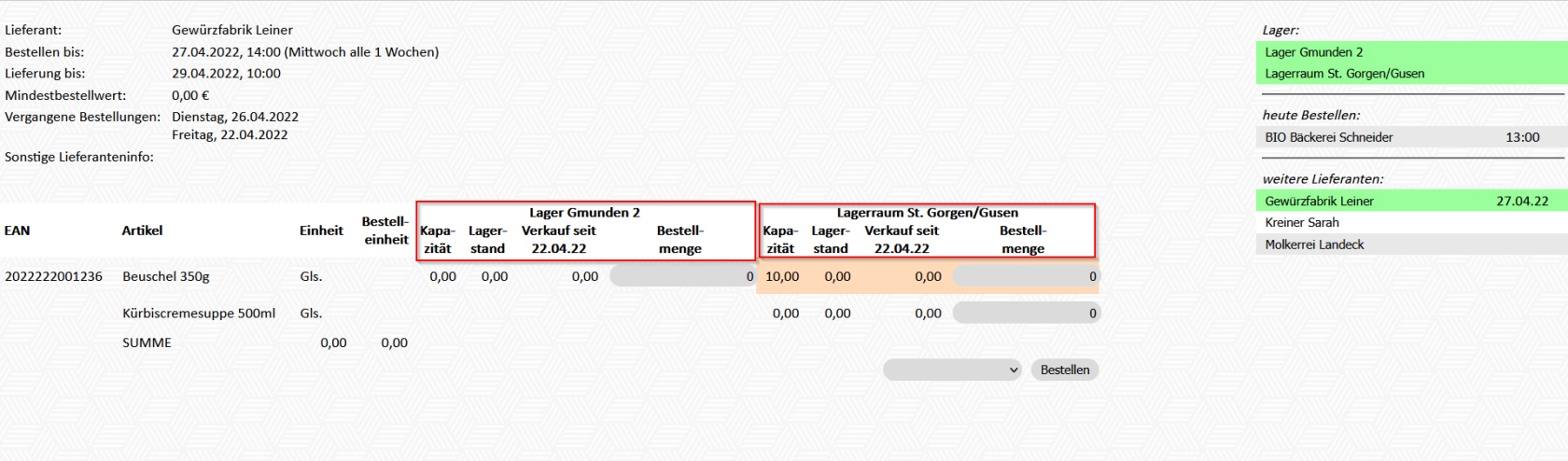](https://wiki.lotzapp.net/uploads/images/gallery/2022-04/image-1650947972147.png)
# Bestellübersicht
In der Bestellübersicht sieht man alle bereits angelegten Bestellungen
[](https://wiki.lotzapp.net/uploads/images/gallery/2022-06/image-1654843432981.png)
Diese kann man nun wie folgt filtern:
1. `alle Bestellungen` = es werden alle bereits angelegten Bestellungen angezeigt
2. `offene Bestellungen` = es werden einem nur die noch offenen Bestellungen angezeigt
[](https://wiki.lotzapp.net/uploads/images/gallery/2022-06/image-1654843507139.png)
- `Wareneingang` = hier kann man einen Wareneingang verbuchen
- `VIEW` = hier kann man die Bestellung einsehen
- `PRT` = hier kann man wie bei `VIEW` die Bestellung einsehen
- `B` = hier kann die Bestellung nochmal bearbeitet werden
- `A` = hier kann man die Bestellung archivieren (**Archivieren =** die Bestellung verschwindet aus den offenen Bestellungen und es kann somit auch kein Wareneingang mehr auf Basis der Bestellung erfasst werden; In `alle Bestellungen` ist die Bestellung aber weiter ersichtlich
[](https://wiki.lotzapp.net/uploads/images/gallery/2022-06/image-1654843719841.png)# Warenübernahme aus Bestellung
Sobald Bestellungen als versendet markiert wurden erscheint in der Zeile der Bestellung `Wareneingang`. Klickt man darauf wird man direkt in das WE-Eingang Modul geschickt: ([Warenübernahme](https://wiki.lotzapp.net/books/modul-we-lieferschein/page/warenubernahme-mit-bestellung))
[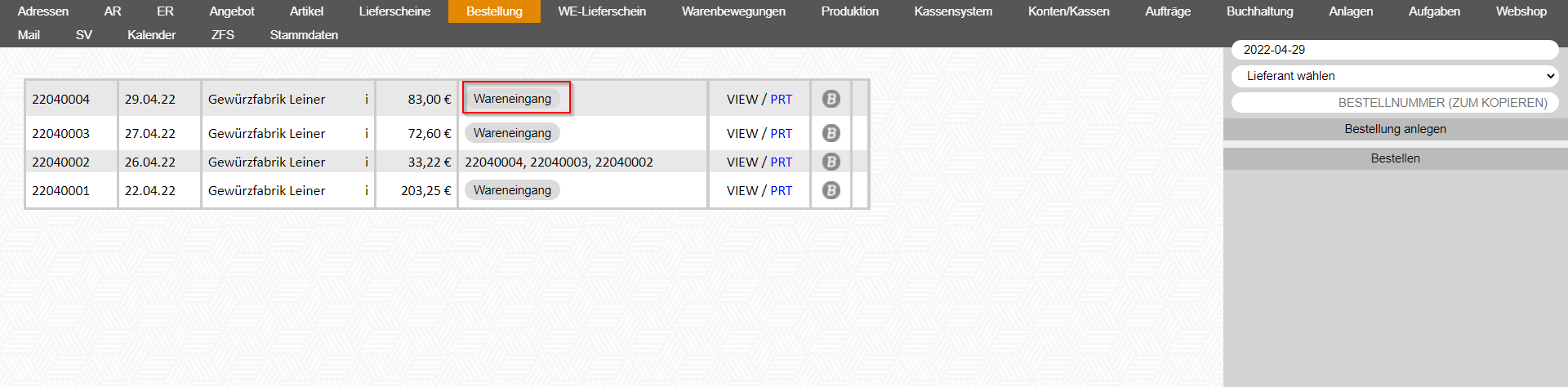](https://wiki.lotzapp.net/uploads/images/gallery/2022-04/image-1651213869307.png)